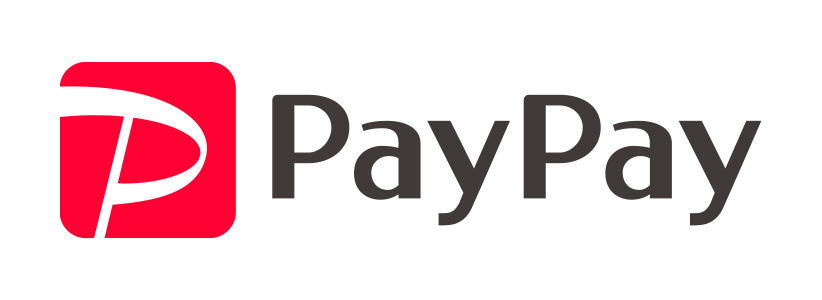ご入稿の前に:サンプル画像の作成
サンプル画像は、入稿データのレイアウトの確認として使用いたします。文字校正や詳細を確認することは致しません。
サンプル画像がない場合は、印刷を進められないケースもございますのでご承知くださいませ。※確認画像のファイル名は、わかりやすくしてください。(「mihon_omote.jpg」、「sample_front.jpg」など)
スクリーンショットの撮り方
各種ツールボックスを使い、隠れずレイアウトの全体が表示されるように対応してください。
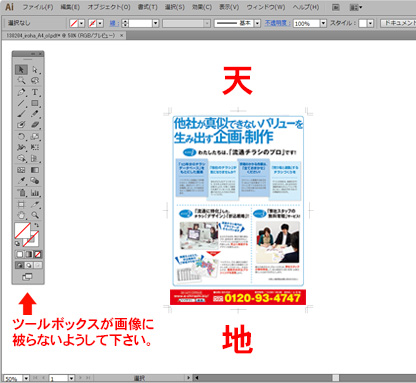
Windowsの場合
画面全体を撮影

現在選択されているプログラムだけを撮影

撮影した内容は、Windowsのメモリに保存されます。
スタート>プログラム>アクセサリ>「ペイント」というアプリケーションを起動してください。
(Photoshopでも可能です)
新規作成した画面へ「貼り付け」をすると、撮影した画像が配置されます。
「mihon_omote.jpg」、「sample_front.jpg」などの名前で保存してください。
Macintoshの場合
画面全体を撮影
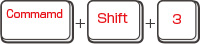
ドラッグで宣託した部分だけを撮影
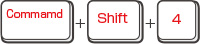
撮影した内容は下記のファイル名で保存されます。 OS9は起動ディスク内の第1階層に「スクリーン1」 OSXはデスクトップに、「ピクチャ1」というファイル名。「mihon_omote.jpg」、「sample_front.jpg」などの名前で保存してください。
サンプル画像のファイル名
確認画像は、必ずわかりやすいファイル名にしてください。どちらのデータで印刷するのかはっきりしない場合、データチェック時に作業が進められない可能性があります。
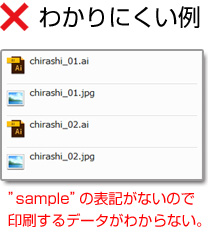
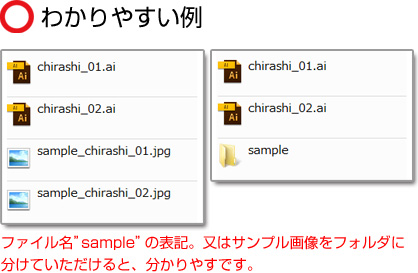




 はじめての方へ
はじめての方へ よくあるご質問
よくあるご質問 データ入稿ガイド
データ入稿ガイド お届け日について
お届け日について 支払い方法
支払い方法